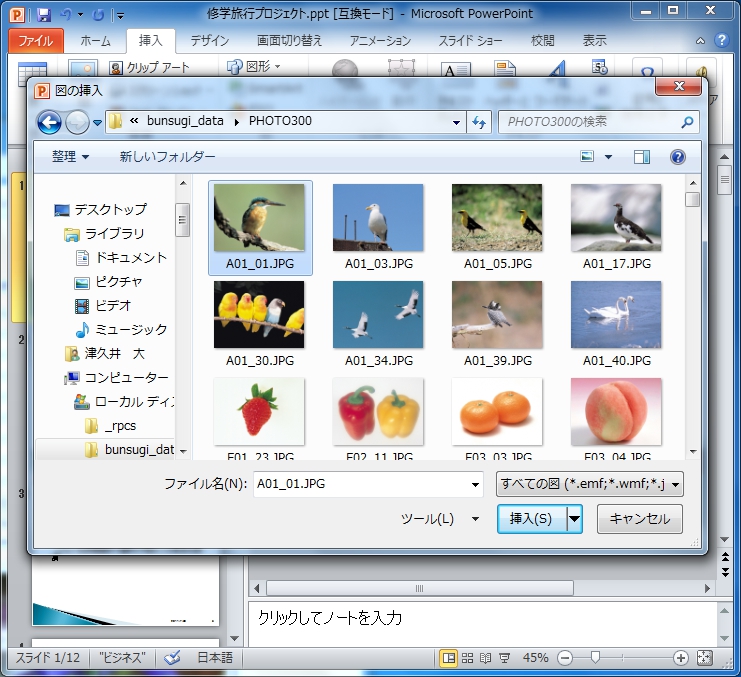Copyright(C) 2000-05-31,2010 M . Tsukui, Suginami Junior and Senior High School affiliated with Bunka Women's University All rights reserved. |
プレゼンテーションソフト(PowerPoint)の
基本機能-画像ファイルの貼り付け-
1.
自分で撮影したデジカメの写真データなども貼り付けることができます。
この場合には『挿入』タブをクリックして表示されるリボンの中から、『図』(PowerPoint2016では『画像』)というボタンをクリックします。
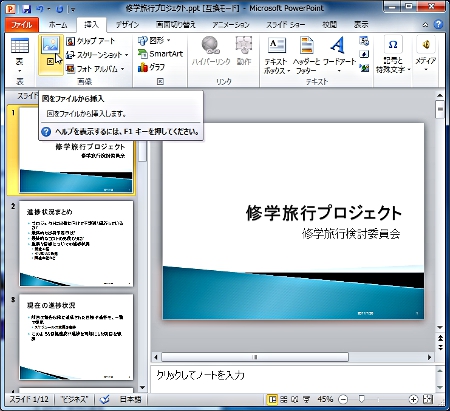
この場合には『挿入』タブをクリックして表示されるリボンの中から、『図』(PowerPoint2016では『画像』)というボタンをクリックします。
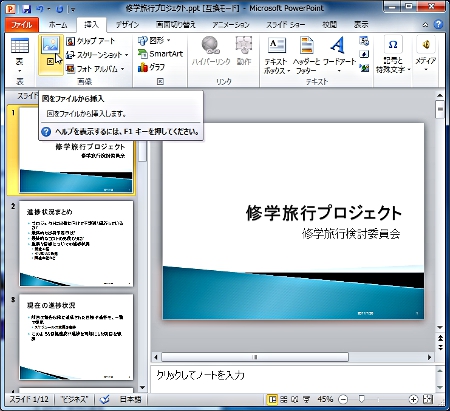
2.
1.の操作をすると画面は次のようになります。
この画面では『ファイルの場所(I)』のところは『Bunsugi_Data』となっていますが、環境やその状態によって違います。
ここでは市販のソフトについてきたフリーの素材のある『Photo300』というフォルダ(学外で学習している方は画像データが存在しているフォルダに読みかえて下さい)に移ります。マウスポインタを図の位置に動かしダブルクリックしてください。
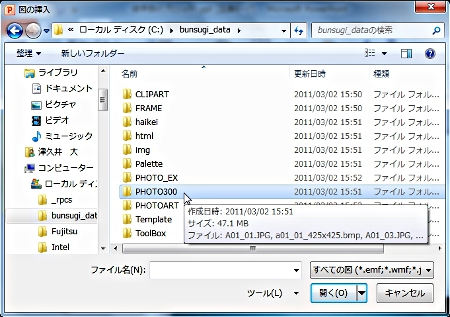
この画面では『ファイルの場所(I)』のところは『Bunsugi_Data』となっていますが、環境やその状態によって違います。
ここでは市販のソフトについてきたフリーの素材のある『Photo300』というフォルダ(学外で学習している方は画像データが存在しているフォルダに読みかえて下さい)に移ります。マウスポインタを図の位置に動かしダブルクリックしてください。
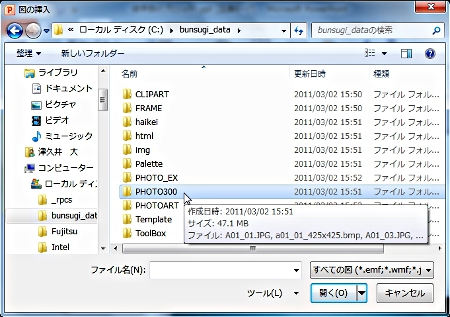
3.
4.
5.
6.
課題10(中学のページ)へ
課題11(中学のページ)へ
課題32(高校のページ)へ
課題33(高校のページ)へ
情報教育遠隔講座のページへ